您是否打算購買新電腦,但不知道如何從舊電腦遷移 Windows 11 和資料?本文將協助您有效地複製 Windows 11,而無需浪費時間重新安裝系統、應用程式和檔案。
為什麼要將 Windows 11 克隆到新電腦
將 Windows 11 克隆到新電腦是一個常見問題,尤其是在更換舊電腦時。許多用戶更換電腦是因為舊電腦的運作速度越來越慢。但使用者對舊電腦的作業系統非常滿意,因為它包含重要的程式和檔案。因此,他們希望將作業系統從一台電腦遷移到另一台新電腦,以保持系統設定、程式和資料與舊電腦一致。在這種情況下,將 Windows 11 複製到新電腦可以節省您重新安裝作業系統和其他程式的時間和精力。
但是,我們如何安全地將 Windows 11 複製到新電腦上呢?首先,檢查您需要使用的工具清單:
- 🛠️#1. 一把螺絲起子
- 🖥️#2. 一台帶有目標磁碟的新電腦 - SSD(建議)
- 💻#3. 裝有 Windows 11 的舊電腦
- 🧰#4. 專業克隆工具 - EaseUS Partition Master Professional
如何安全有效地將 Windows 11 複製到新電腦
但在克隆之前,請閱讀說明以確保過程順利進行。
- 注意:
-
1.將新電腦的硬碟安裝到舊電腦上。
2.確保硬碟符合Windows 11的要求。
3.克隆完成後,將新的磁碟重新連接回目標電腦,修改BIOS,並在規定時間內啟動系統。
EaseUS Partition Master 在克隆 Windows 11/10/8 和 Windows 7 方面值得信賴。它的「將 Windows 複製到新磁碟」功能讓您只需單擊幾下即可將 Windows 11 複製到新電腦。它易於使用,您可以藉助其提示有效地完成整個過程。現在,下載它並按照以下指南克隆 Windows 11。
指南 1. 將 Windows 11 複製到新電腦
步驟 1.啟動 EaseUS Partition Master,轉到「磁碟複製」功能,選擇「複製作業系統磁碟」,然後點選「下一步」。
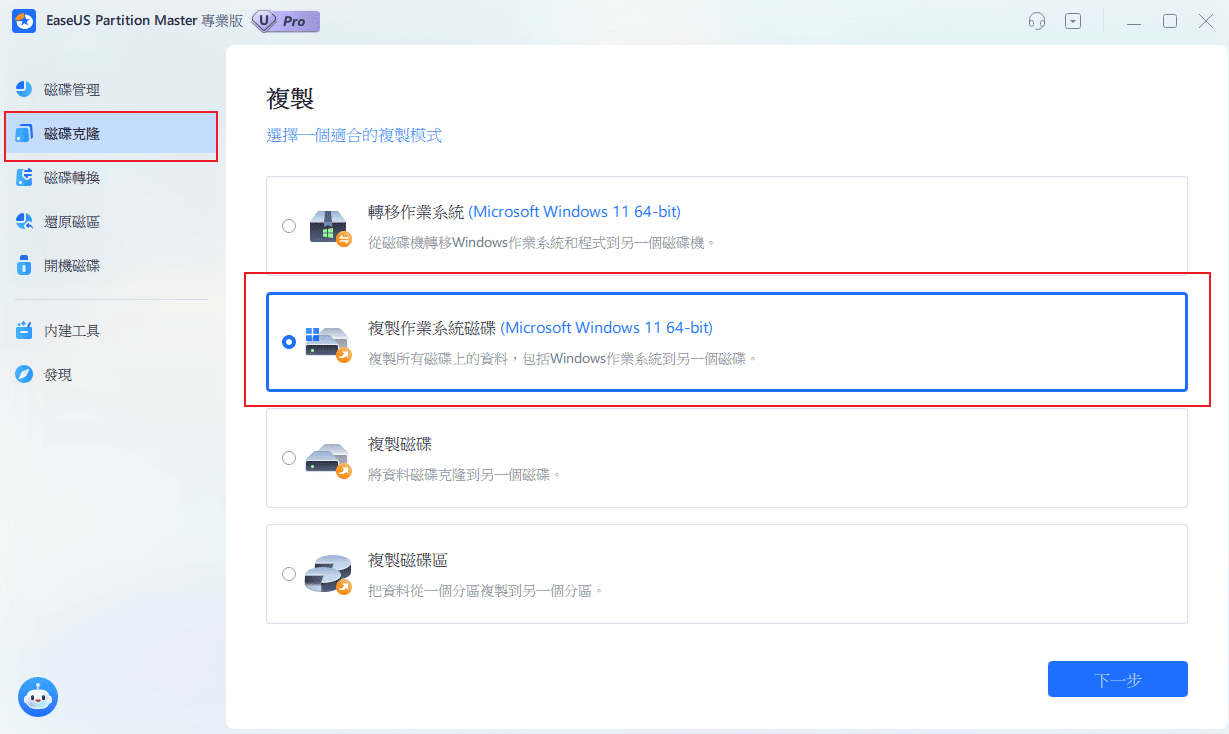
步驟 2.選擇要將作業系統複製到的目標新磁碟,然後按一下「下一步」。
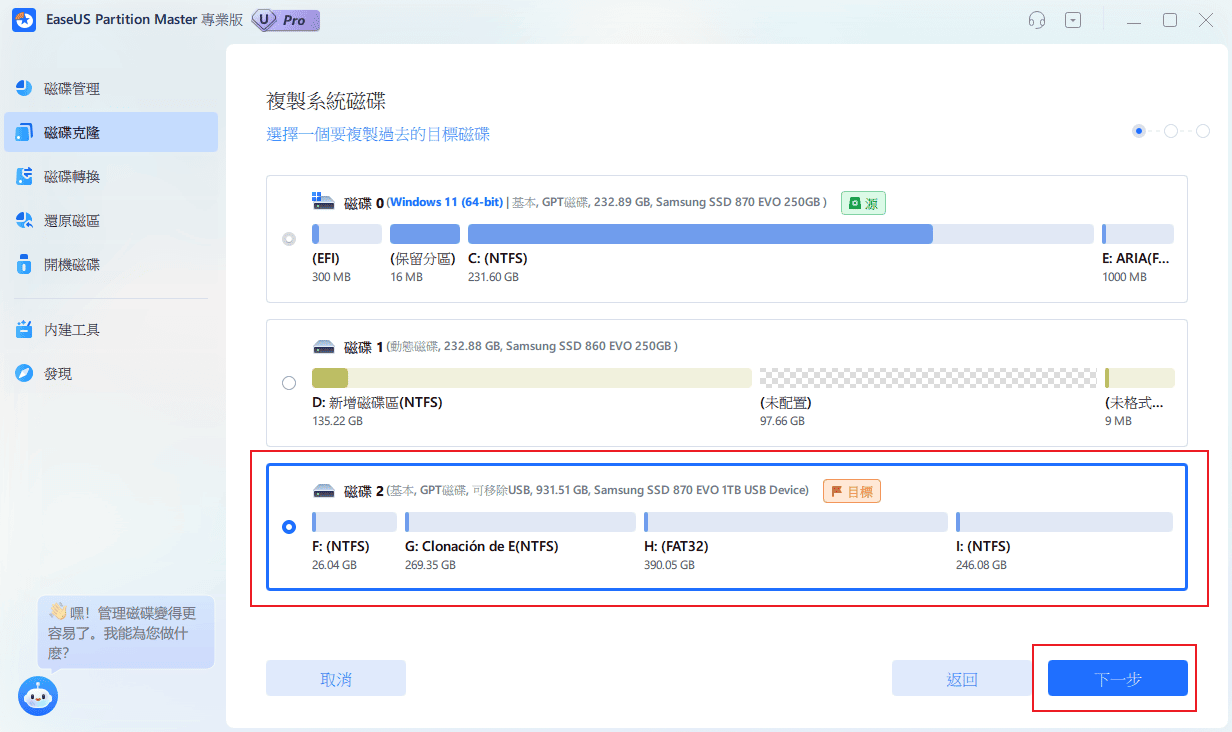
按一下「是」以確認要繼續克隆作業系統磁碟。
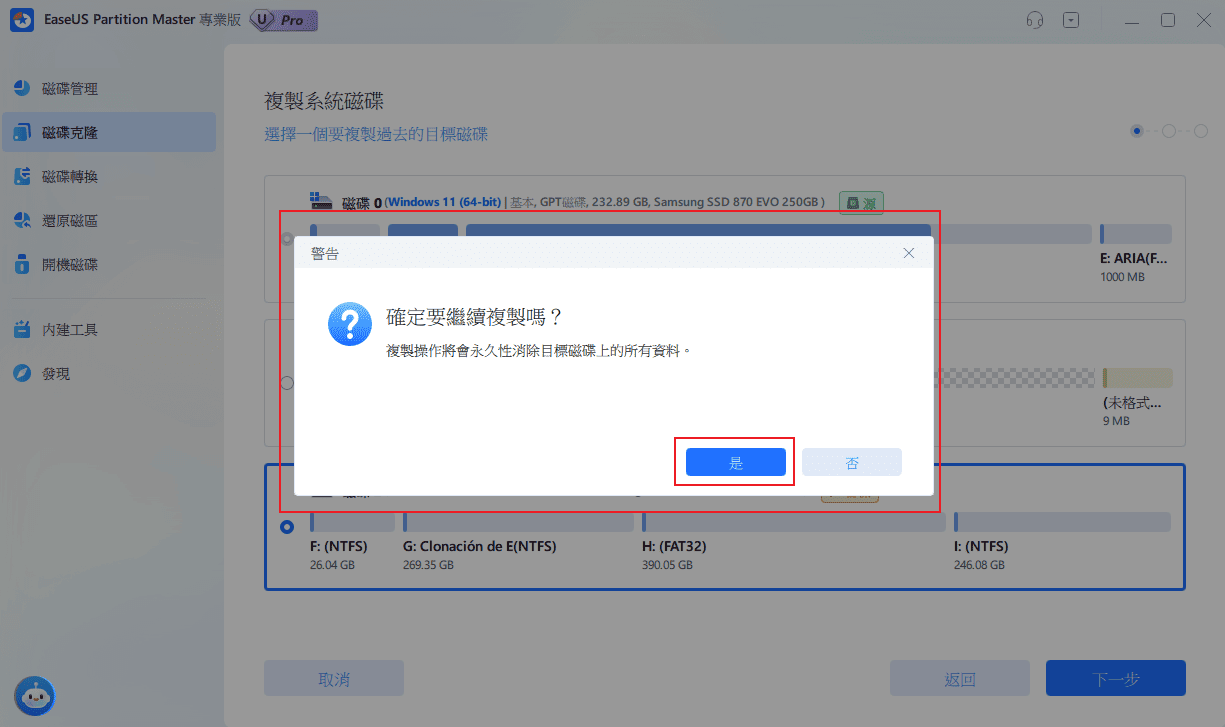
步驟 3.查看磁碟資訊,然後按一下「開始」以開始作業系統克隆。
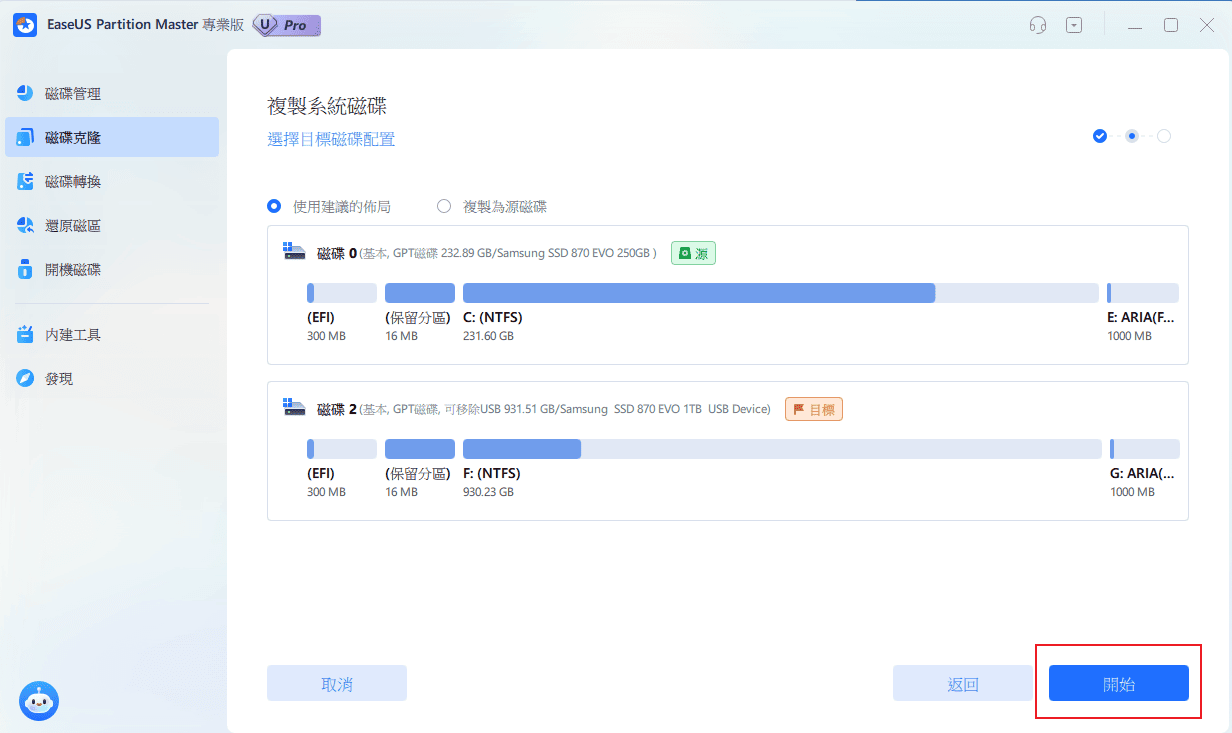
步驟 4.當克隆進程結束後,您將看到一條訊息,詢問「是否要從克隆目標磁碟啟動電腦」。
- 立即重啟意味著重新啟動您的電腦並配置電腦以立即從新磁碟啟動作業系統。
- 取消勾選並點選確定意味著您想稍後進行更改。
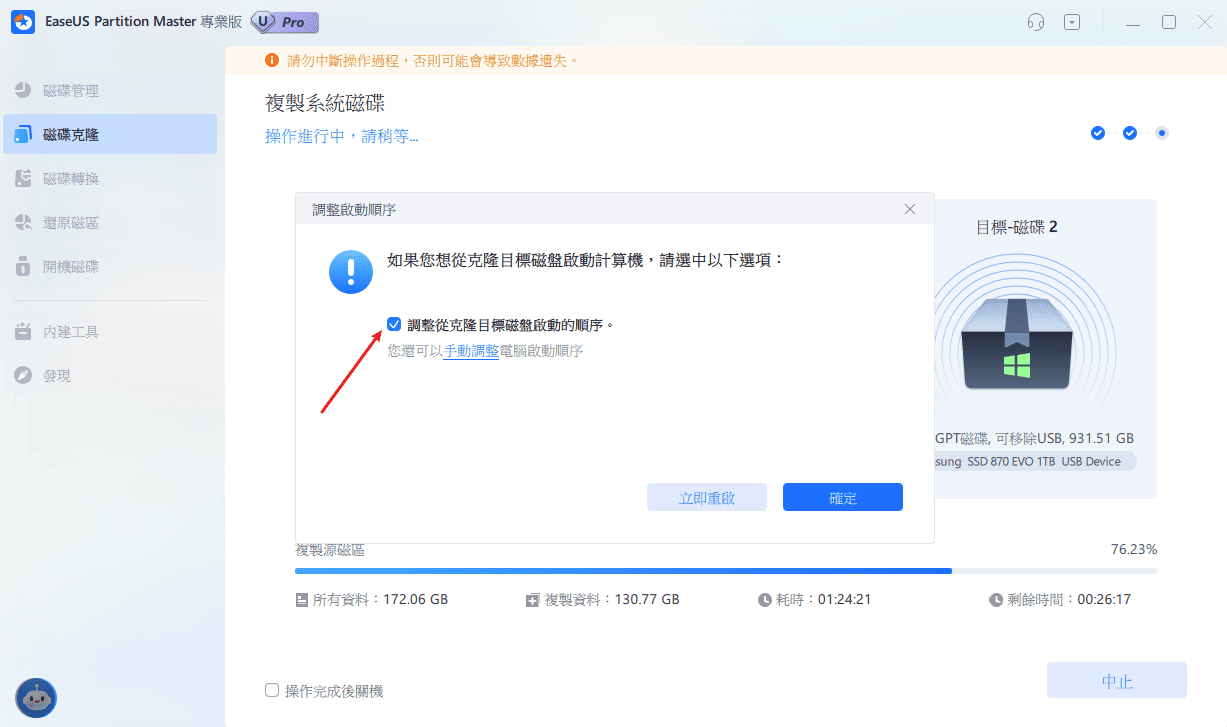
完成此程序後,您透過系統複製軟體將 Windows 11 複製到目標磁碟。
您需要將硬碟放回新電腦。然後,請按照以下指南將其設定為啟動磁碟機。
指南 2.設定啟動驅動器
若要將目標硬碟設定為新電腦上的啟動驅動器,請依照下列步驟操作:
步驟 1.重新啟動新電腦並按 Del/F2/F8 鍵存取 BIOS 。
步驟 2.在 Boot Priority 下選擇目標硬碟作為啟動磁碟。
步驟 3.退出前儲存變更。

然後,別忘了在規定時間內啟動系統。歡迎分享本指南,幫助更多朋友成功將他們的作業系統移轉到新的電腦。
如果您發現自己陷入困境,請記住可以隨時獲得專業協助。
EaseUS 專家將為您提供一對一人工服務(24*7),協助您解決系統或磁碟複製的啟動問題。我們的專家將為您提供免費評估服務,並運用數十年的經驗有效率地診斷和解決磁碟複製或系統磁碟啟動問題。
- 1. 目標磁碟無法啟動或複製後 SSD 無法啟動。
- 2. 執行自訂分割區操作後,目標磁碟無法啟動。
- 3. 將作業系統磁碟無縫地複製到新磁碟機並啟動電腦而不會出現任何問題。
結論
本文詳細介紹了為什麼需要將 Windows 11 克隆到新電腦,同時提供了一個非常專業、安全且有效的工具,幫助您將 Windows 11 克隆到另一台電腦。借助此工具,克隆系統將變得非常容易。
EaseUS Partition Master 是一款可靠且安全的克隆工具。它還有很多其他功能。讓我們來了解更多。
EaseUS Partition Master 的功能:
如果您因不知道如何將系統複製到另一台新電腦或遇到磁碟分割問題而感到困擾,請下載此工具來幫助您!
關於如何將 Windows 11 複製到新電腦的常見問題解答
本段列出了有關將 Windows 11 複製到新電腦的一些其他常見問題。如有需要,請查看以下簡短解答。
1. 我可以複製 Windows 11 嗎?
是的,可以。但 Windows 不自備克隆工具,所以你需要使用第三方工具來解決這個問題,例如 EaseUS Partition Master。
2. 我可以將 Windows 11 複製到 SSD 嗎?
當然可以。固態硬碟 (SSD) 安全、安靜、耐用,深受使用者喜愛。將 Windows 11 克隆到固態硬碟 (SSD) 是個不錯的選擇。
3. 我可以將我的作業系統複製到新電腦上嗎?
是的,要將您的作業系統複製到新電腦,請按照以下步驟操作:
步驟 1.下載 EaseUS Partition Master 並開啟它。
步驟 2.點擊克隆部分中的「克隆分區」,然後按一下「下一步」繼續。
步驟 3.選擇您的作業系統分割區作為來源分割區,選擇另一個分割區作為目標分割區。
步驟 4.點擊「開始」並等待該過程完成。
這篇文章有解決您的問題嗎?
相關文章
-
![]() Harrison/2025-01-24
Harrison/2025-01-24
-
在 Windows Server 中隱藏或取消隱藏分割區的 4 種方法
![]() Ken/2025-07-08
Ken/2025-07-08
-
![]() Zola/2025-03-18
Zola/2025-03-18
-
如何從 Windows 建立基於Linux EXT2/EXT3 磁碟區
![]() Ken/2025-01-24
Ken/2025-01-24
關於 EaseUS Partition Master
全面的磁碟 & 分割區管理軟體,適合個人或商業用途。讓它幫您管理硬碟:調整分割區大小,格式化,刪除,克隆或格式轉換。
簡易教學影片

如何切割Windows 11/10/8/7硬碟
這篇文章是否有幫到您?
需要我們提供什麼樣的幫助
輸入問題並找到答案。

